Programi za obnovitev datotek Seagate datoteke

- 3127
- 586
- Felipe McCullough
Danes bomo govorili o obnovi podatkov in datotek s trdih diskov, USB Flash Drives in drugih medijev. Zlasti to bo o programu Recovey File Seagate - precej enostaven za uporabo programa, ki bo uporaben v večini standardnih situacij, kar vam omogoča, da obnovite datoteke z oblikovanega trdega diska, če računalnik poroča, da disk ni oblikovan in tudi, če ste po nesreči izbrisali podatke s trdega diska, pomnilniške kartice ali bliskovnega pogona.
Cm. Tudi: najboljši programi za obnovitev podatkov
Obnovitev datotek z obnovitvijo datotek Seagate
Kljub dejstvu, da program nosi ime znanega proizvajalca trdih diskov, Seagate, deluje odlično pri vseh drugih informativnih nosilcih - naj bo to bliskovni pogon, zunanji ali navaden trdi disk itd.D.
Torej, naložite program. Preizkusna različica za Windows je na voljo tukaj http: // pogon.Seagate.Com/Forms/srspcdownload (na žalost ni več na voljo. Zdi se, da je Samsung program odstranil z uradnega spletnega mesta, vendar ga lahko najdete na tretjih sredstvih). In ga namestite. Zdaj lahko greste neposredno na obnovo datotek.
Zaženemo obnovitev datotek Seagate - po več opozorili o na primer dejstvu, da je nemogoče obnoviti datoteke v isto napravo, iz katere jih obnovimo (na primer, če se podatki obnovijo iz bliskovnega pogona, potem morajo biti Ponovno vzpostavljeno na hardzer ali drugi bliskovni pogon), vidimo glavno okno programa s seznamom povezanih medijev.

Obnovitev datotek - glavno okno
Delal bom s svojim bliskovnim pogonom Kingmax. Na njem nisem izgubil ničesar, a tako ali drugače sem nekaj izbrisal iz njega v procesu dela, zato bi moral program najti vsaj nekaj ostankov starih datotek. V primeru, ko so bile na primer vse fotografije in dokumenti izbrisane z zunanjega trdega diska, in po tem ni bilo zabeleženo nič, je postopek zelo poenostavljen in verjetnost uspešnega izida podjetja je zelo visoka.
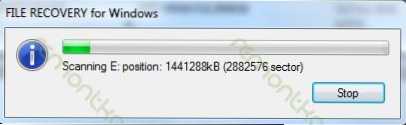
Poiščite oddaljene datoteke
Pritisnite desno tipko na disku, ki nas zanima (ali razdelek diska) in izberite element skeniranja. V oknu, ki se pojavi, ne morete ničesar spremeniti, ampak takoj spet pritisnite skeniranje. Predmet bom spremenil z izbiro datotečnih sistemov - pustil bom samo NTFS, t.Do. Moj bliskovni pogon nikoli ni imel maščobnega datotečnega sistema, zato mislim, da bom pospešil iskanje izgubljenih datotek. Pričakujemo, da bo celoten bliskovni pogon ali disk skeniran za prisotnost izbrisanih in izgubljenih datotek. Za velike diske lahko to traja dokaj dolgo (nekaj ur).
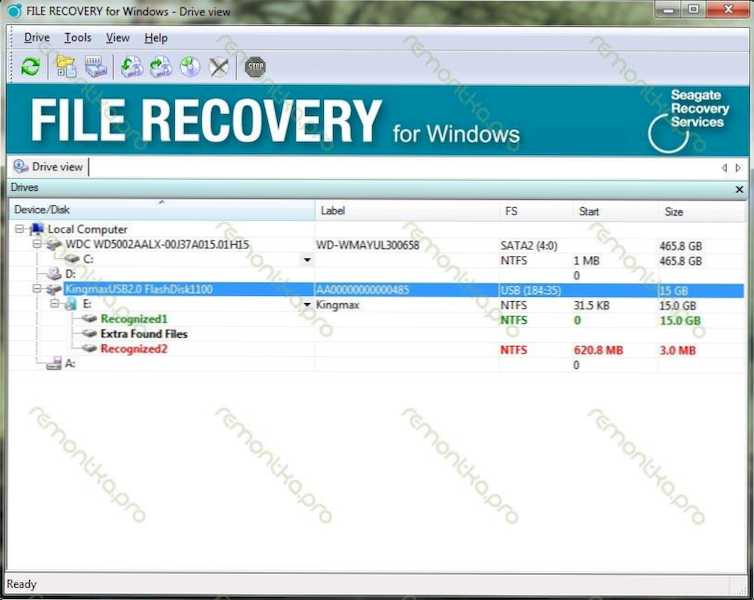
Iskanje oddaljenih datotek je zaključeno
Kot rezultat, bomo videli več prepoznanih odsekov. Najverjetneje za obnovo naših fotografij ali kaj drugega potrebujemo le enega od njih pod številko ena. Odprite ga in pojdite na korenski odsek. Ogledali bomo oddaljene mape in datoteke, ki jih je program uspelo zaznati. Navigacija je preprosta in če ste uporabili prevodnik Windows, potem to storite tukaj. Mape, ki niso označene z nobeno ikono. Našel sem nekaj fotografij, ki sem jih vrgel na svoj USB Flash Drive, ko sem popravil računalnik stranki. Izberemo datoteke, ki jih je treba obnoviti, kliknite na desni tipko miške, kliknite obnovitev, izberite pot, kjer jih je treba obnoviti (ne na isti nosilec, od koder je obnovitev), čakamo, da postopek do dokončati in poglejte, kaj je bilo obnovljeno.
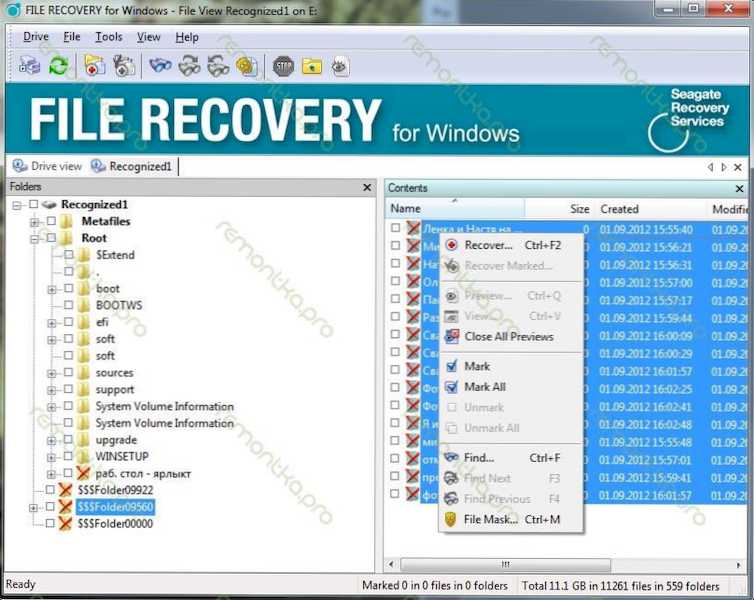
Izberite datoteke, ki jih je treba obnoviti
Treba je opozoriti, da se vse obnovljene datoteke ne morejo odpreti - lahko jih je poškodovati, če pa ni bilo drugih poskusov, da bi datoteke vrnili v napravo, in nič novega ni bilo zabeleženo, je uspeh zelo verjetno.

